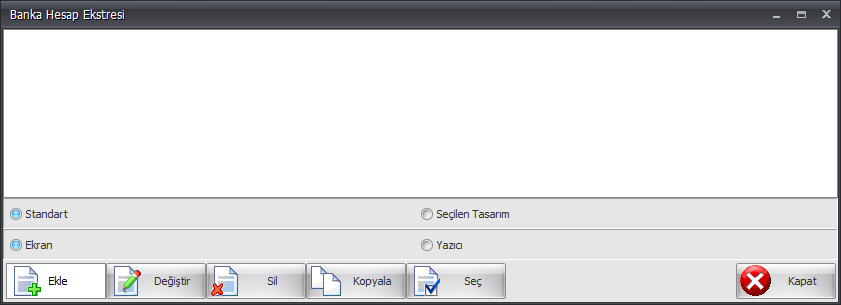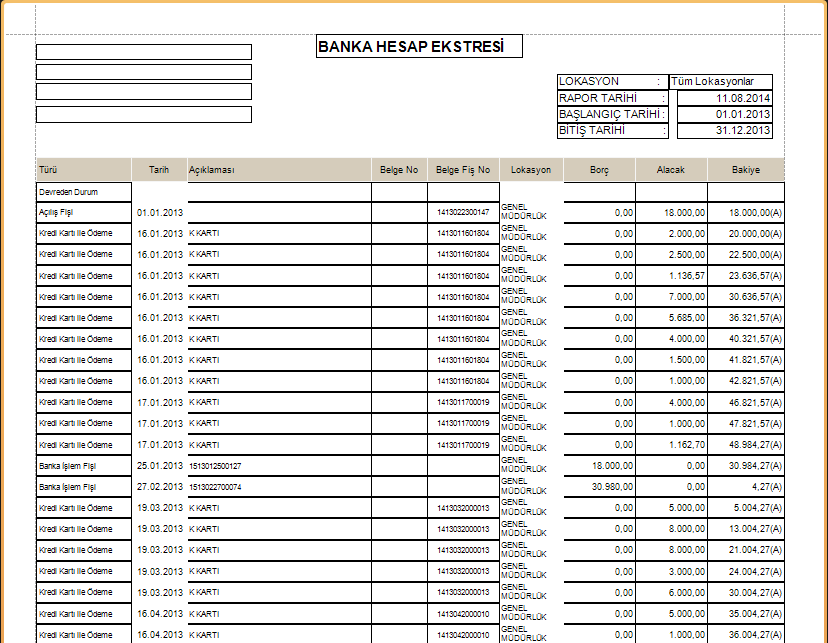Banka Tanımları
Yönetim Sistemi ›› Finans Yönetimi ›› Finans Tanımları ››




Banka Tanımları
Müşterilere, tedarikçilere ve işletmeye ait hesapları tanımlayabilmek için öncellikle Banka ve Şube bilgileri bu alandan tanımlanmalıdır.
Banka ve şube bilgileri banka kartlarında tanımlandıktan sonra ilgili bankalara ait hesaplar bu banka kartları altından aşamalı olarak kaydedilir.
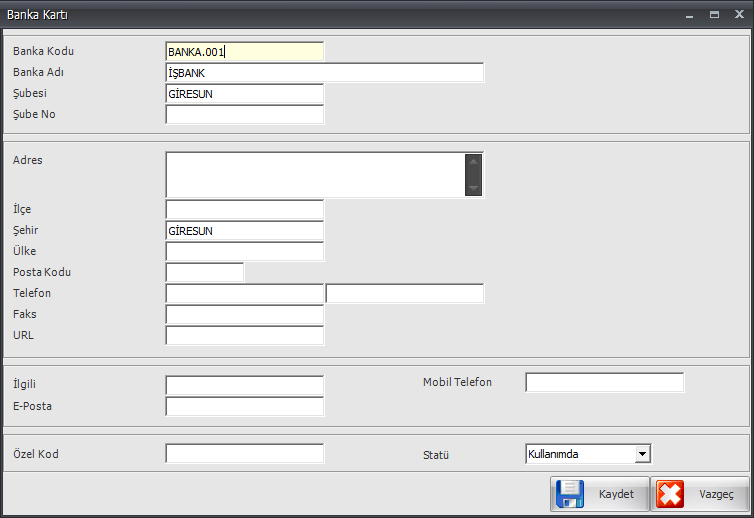
Banka Tanımları listeleme ekranından ekle butonuna tıklanarak veya Sağ Tıkla/F9-->Ekle işlem adımları takip edildiğinde açılan Banka Kartı ekranında;
- Kod alanına Bankanın kısaltmasını yazılabilir.
- Örneğin; Banka.001 gibi, eğer başka bir banka tanımı yapılırken sıraya göre takibi kolaylaştırmak için Banka. yazıldıktan sonra Ctrl+B tuş kombinasyonları birlikte kullanılarak otomatik olarak banka kod ataması yapılabilir.
- Banka Adı alanına ise Bankanın adının tamamını yazabilirsiniz.
- Örneğin; İşbank, Garanti Bankası, Türkiye Ekonomi Bankası v.b. Banka Adı alanı, banka kartları için önemli bir alan olmasına karşın,yazılması zorunlu bir alan değildir. Arama yaparken yada raporlama sırasında bankaların açıklama alanıda kulalnılabileceğinden dolayı bilgi girişi yapılması tavsiye edilir.
- Şube bilgisi eklemek için; Açılan ekranda Şubesi Alanına şubenin adını yazabilirsiniz. Örneğin; kodu açıklayan Ankara Şube, Ankara/Ümitköy, Ankara Ümitköy Şubesi gibi açıklamalar yazabilirsiniz.
- Şube No Alanına da bankanın şube numarası girilir. Zorunlu değildir.
- Adres alanından Cadde/Sokak ve Numara bilgilerini girilebilir.
- İlçe, Şehir, Ülke, Posta Kodu bilgileri de ilgili alanlardan girilir.
- Telefon, Faks, Url bilgileri de isteğe bağlı olarak girilebilir.
- Özel Kod; Banka kartları kendi aralarında gruplandırılacaksa Özel Kod alanından firmaya özel kod ataması yapılabilir.
- Statü; alanından da Kullanımda ve Kullanılmayan seçenekleri kullanılarak banka kartının kullanılabilirliği kontrol edilebilir.
- Tüm bu işlemlerden sonra “Kaydet” butonuna tıklanarak veya F2 tulşuna basılarak kayıt işlemini tamamlanmış olur.
Banka Hesapları
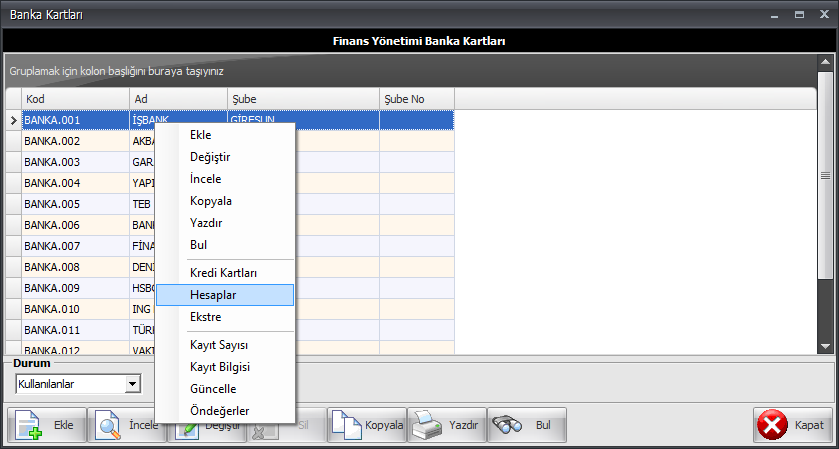
Tek bir banka kartı altından ilgili bankaya ait tüm hesaplar(ticari, pos, kredi hesapları ve kredi kartları), Banka Kartları ekranında ilgili banka seçildikten sonra Sağ Tıkla/F9-->Hesaplar işlem adımları takip edilerek tanımlanabilir.
Açılan Finans Yönetimi Banka Hesapları ekranında 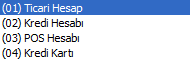 hesap türü ilgili alandan seçildikten sonra Ekle butonuna tıklanarak veya Sağ Tıkla/F9-->Ekle-->X Hesap işlem adımları takip edilerek hesap tanımları yapılır.
hesap türü ilgili alandan seçildikten sonra Ekle butonuna tıklanarak veya Sağ Tıkla/F9-->Ekle-->X Hesap işlem adımları takip edilerek hesap tanımları yapılır.
- Ticari Hesap
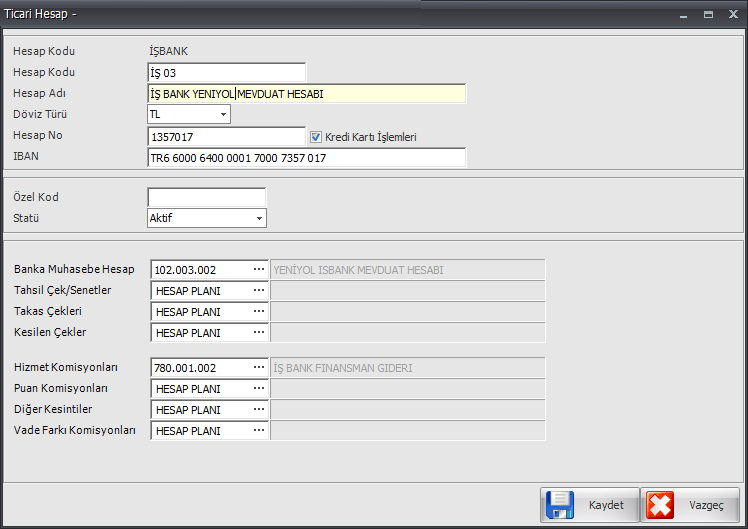
Açılan Ticari Hesap- ekranında;
- Hesap Kodu alanında hesap tanımının hangi bankaya ait olduğu bilgisi görülebilir. Hesap Kodu alanından banka hesap kodu girilir. 17 karakter uzunluğunda alfanümerik karakterlerden oluşabilir.
- Hesap Adı alanında banka hesap adı girilir.
- Döviz Türü alanından banka hesap işlemlerinde kullanılacak döviz türü seçilir. Hesap No ve Iban bilgileri girilir.
- Banka hesapları kendi aralarında gruplandırılacaksa Özel Kod alanından firmaya özel kod ataması yapılabilir.
- İlgili banka hesabı kredi kartı ile yapılan işlemlerde kullanılacaksa
 butonu işaretlenir. Bu buton işaretlendikten sonra ilgili banka hesabı için ilgili tablodan geri ödeme planları yapılarak bu banka hesabı kredi kartı uygulamalarında kullanılabilir hale getirilir.
butonu işaretlenir. Bu buton işaretlendikten sonra ilgili banka hesabı için ilgili tablodan geri ödeme planları yapılarak bu banka hesabı kredi kartı uygulamalarında kullanılabilir hale getirilir.
- Kredi Kartı İşlemleri butonu işaretlenmişse;
alanlarından kredi kartı ile yapılacak olan işlemlerde izlenecek muhasebe hesap kodları seçilir.
- Statü alanından aktif/pasif seçimleri yapılarak banka hesap kartı kullanılan veya kullanılmayan şeklinde kaydedilebilir.
- İlgili banka hesabına ait işlemlerin muhasebeleştirmesinde izlenecek muhasebe hesap kodları ilgili alanlarda F10 tuşuna basılarak veya
 butonuna tıklanarak açılan Muhasebe Hesap Planı ekranından seçilir.
butonuna tıklanarak açılan Muhasebe Hesap Planı ekranından seçilir.
- Burada Tahsil Çek/Senetler, Takas Çekleri, Kesilen Çekler alanlarından seçilen hesap kodları çek senet işlemlerinde öndeğer olarak izlenir.
- Pos Hesabı
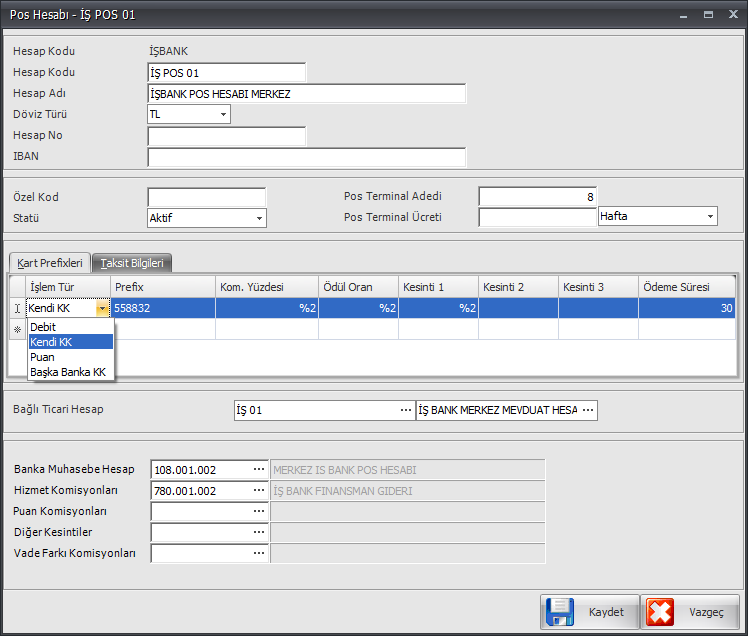
Açılan Pos Hesabı- ekranında;
- Hesap Kodu alanında hesap tanımının hangi bankaya ait olduğu bilgisi görülebilir. Hesap Kodu alanından banka hesap kodu girilir. 17 karakter uzunluğunda alfanümerik karakterlerden oluşabilir.
- Hesap Adı alanında banka hesap adı girilir.
- Döviz Türü alanından banka hesap işlemlerinde kullanılacak döviz türü seçilir. Hesap No ve Iban bilgileri girilir.
- Banka hesapları kendi aralarında gruplandırılacaksa Özel Kod alanından firmaya özel kod ataması yapılabilir.
- Statü alanından aktif/pasif seçimleri yapılarak banka hesap kartı kullanılan veya kullanılmayan şeklinde kaydedilebilir.
- Bir POS terminali üzerine, birden fazla banka uygulaması yüklenerek(en fazla 8 tane) çalışılabilir. Bu sayı Pos Terminal Adedi alanından girilir.
- Eğer POS Terminali için herhangi bir ücret ödeniyorsa, aylık-yıllık-haftalık X TL gibi, Pos Terminal Ücreti alanından girilir.
- Tüm bu işlemlerden sonra tanımlanan Pos hesabından yapılacak işlemlerde kullanılacak kart prefixleri Kart Prefixleri menüsü altından
ayrı ayrı girilir.
- Kart Prefixleri kaydedilirken öncelikle İşlem Tür alanından girilecek olan prefixlere ait kart türü
 seçilir.
seçilir.
- İşlem türü seçildikten sonra Prefix alanından seçilen karta ait kartı veren bankayı tanımlayan numara(prefix) girilir.
- Seçilen banka kartı ile işlem yapıldığı zaman geçerli olacak Komisyon yüzdesi, Ödül Oran, Kesinti1, Kesinti2, Kesinti3 gibi oranlar ilgili alanlardan girilir.
- Ödeme Süresi alanından da girilen prefixe göre her kart için gerçekleşen işlem karşılığının işletme hesabına kaç gün sonra geçeceği belirlenir.
 Kredi kartı numarasının birinci hanesi de dahil olmak üzere prefix denen ilk 6 hane kartın hangi banka tarafından verildiğini belirtir. Bu numara Bank Identification Number (BIN), yani kartı veren bankayı tanımlayan numaradır.
Kredi kartı numarasının birinci hanesi de dahil olmak üzere prefix denen ilk 6 hane kartın hangi banka tarafından verildiğini belirtir. Bu numara Bank Identification Number (BIN), yani kartı veren bankayı tanımlayan numaradır.
Kredi karti numarası: İlk 6 haneyi izleyen 9 hane banka tarafında müşteriye atanan hesap numarasıdır.
Kredi kartı numarasındaki son sayı ise check digit denilen bir güvenlik sayısıdır.
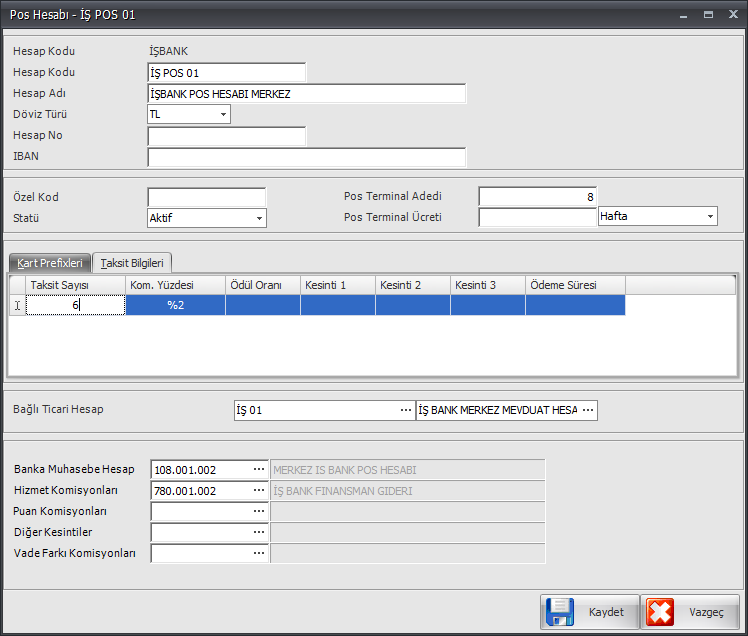
- Kart Prefixleri menüsü altından gerekli işlemler yapıldıktan sonra Taksit Bilgileri menüsünden de müşterilere sunulan taksit seçenekleri kaydedilir.
- Kaydet butonuna tıklanarak işlem tamamlanır.
- Kredi Hesabı
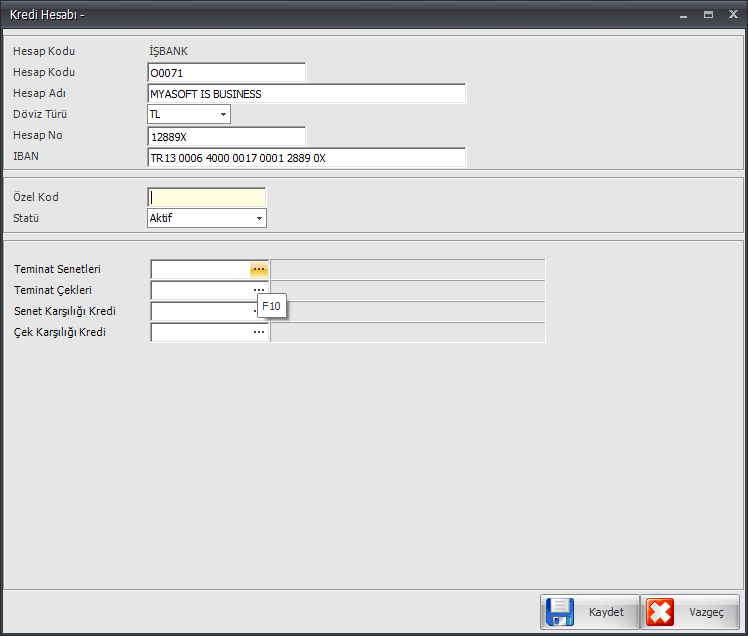
Açılan Kredi Hesabı Tanım- ekranında;
- Hesap Kodu alanında kredi kartı tanımının hangi bankaya ait olduğu bilgisi görülebilir. Hesap Kodu alanından banka hesap kodu girilir. 17 karakter uzunluğunda alfanümerik karakterlerden oluşabilir.
- Hesap Adı alanından kredi kartı hesap adı girilir.
- Döviz Türü alanından banka hesap işlemlerinde kullanılacak döviz türü seçilir. Hesap No ve Iban bilgileri girilir.
- Banka hesapları kendi aralarında gruplandırılacaksa Özel Kod alanından firmaya özel kod ataması yapılabilir.
- Statü alanından aktif/pasif seçimleri yapılarak banka hesap kartı kullanılan veya kullanılmayan şeklinde kaydedilebilir.
- İlgili banka hesabına ait işlemlerin muhasebeleştirmesinde izlenecek muhasebe hesap kodları ilgili alanlarda F10 tuşuna basılarak veya
 butonuna tıklanarak açılan Muhasebe Hesap Planı ekranından seçilir.
butonuna tıklanarak açılan Muhasebe Hesap Planı ekranından seçilir.
- Burada Teminat Senetleri/Çekleri, Senet Karşılığı Kredi/Çek Karşılığı Kredi alanlarından seçilen hesap kodları ilgili kredi hesabı ile ilişkilendirilmiş çek veya senet işlemlerinde öndeğer olarak izlenir.
- Kredi Kartı
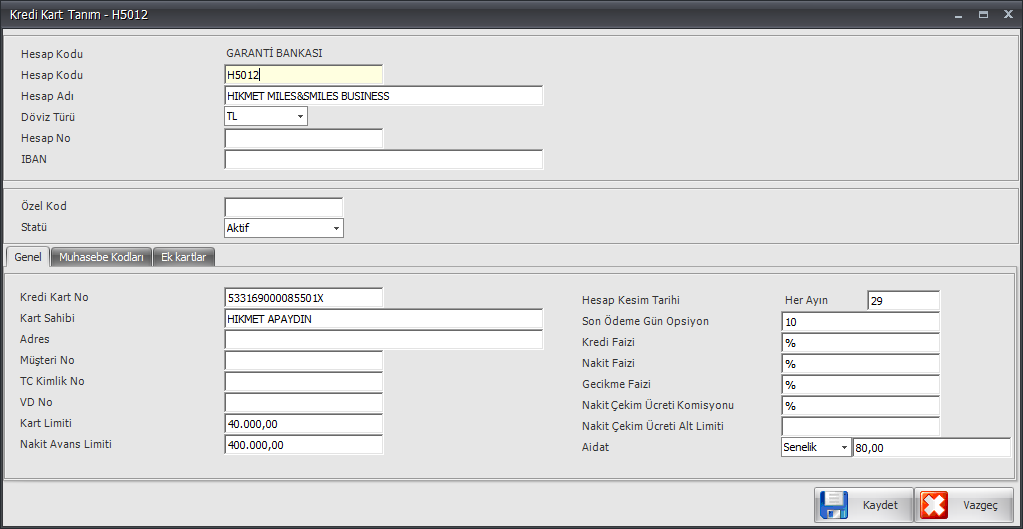
Açılan Kredi Kartı Tanım- ekranında;
- Hesap Kodu alanında kredi kartı tanımının hangi bankaya ait olduğu bilgisi görülebilir. Hesap Kodu alanından banka hesap kodu girilir. 17 karakter uzunluğunda alfanümerik karakterlerden oluşabilir.
- Hesap Adı alanından kredi kartı hesap adı girilir.
- Döviz Türü alanından banka hesap işlemlerinde kullanılacak döviz türü seçilir. Hesap No ve Iban bilgileri girilir.
- Banka hesapları kendi aralarında gruplandırılacaksa Özel Kod alanından firmaya özel kod ataması yapılabilir.
- Statü alanından aktif/pasif seçimleri yapılarak banka hesap kartı kullanılan veya kullanılmayan şeklinde kaydedilebilir.
- Tüm bu işlemlerden sonra Genel menüsü altından tanımı yapılan kredi kartına kredi kartı numarası, kart sahibi, adres bilgisi, Tc kimlik numarası, gerekirse vergi daire numarası, kart ve nakit avans limit bilgileri, hesap kesim tarihi, son ödeme günü(hesap kesim tarihinden itibaren), nakit avans çekme işlemlerinde, gecikmeli ödeme işlemlerinde uygulanan/uygulanacak faiz oranları, nakit çekim alt limiti ve kart ücreti(aylık/senelik) gibi özellikler ilgili alanlardan girilir.
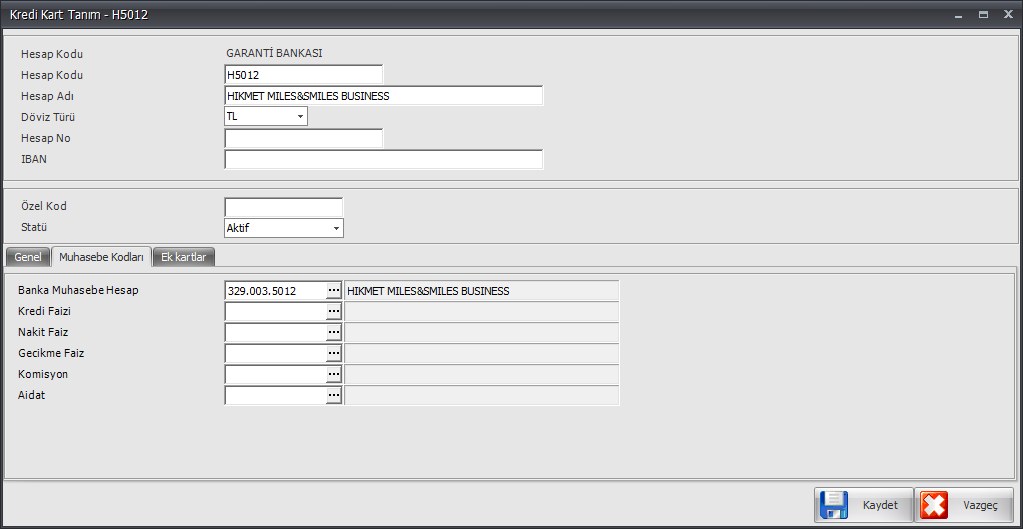
- Genel menüsü altından gerekli özellikler girildikten sonra ilgili banka hesabına ait işlemlerin muhasebeleştirmesinde izlenecek muhasebe hesap kodları ilgili alanlarda F10 tuşuna basılarak veya
 butonuna tıklanarak açılan Muhasebe Hesap Planı ekranından seçilir.
butonuna tıklanarak açılan Muhasebe Hesap Planı ekranından seçilir.
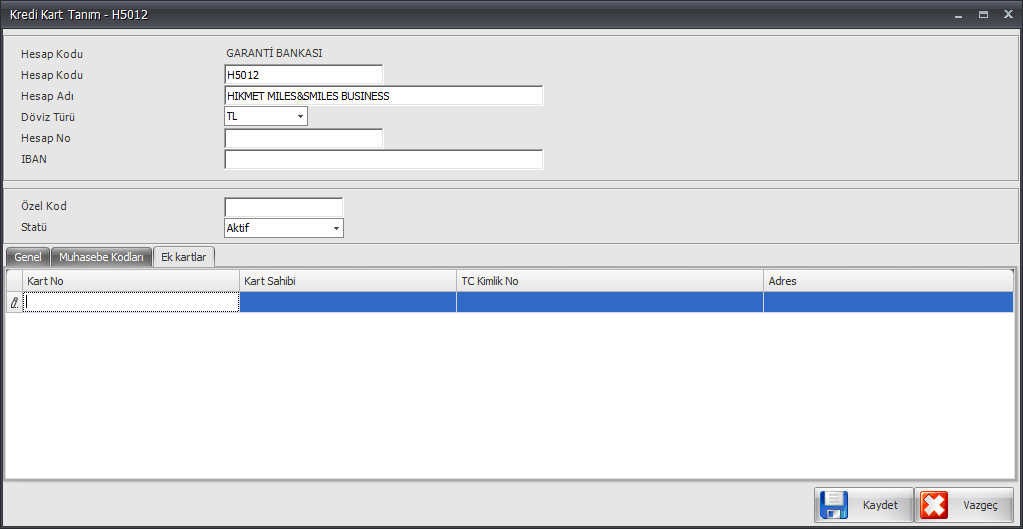
- Son olarak da tanımlanan kredi kartına ait herhangi bir ek kart varsa Ek Kartlar menüsü altından ek karta ait bilgiler ilgili alanlardan girilir.
- Kaydet butouna tıklanarak işlem tamamlanır.
Hesap Ekstresi
Bankaya ait hareketlerin borç, alacak ve bakiye toplamlarının işlem bilgileri ile detaylı olarak raporlandığı seçenektir. Banka kartına ait hareketleri işlem türleri ile birlikte günlük toplamlarla kart listesinden alınır. Bunun için önce ilgili banka kartı seçilir, daha sonra Sağ Tıkla/F9--> Ekstre işlem adımları takip edilir.
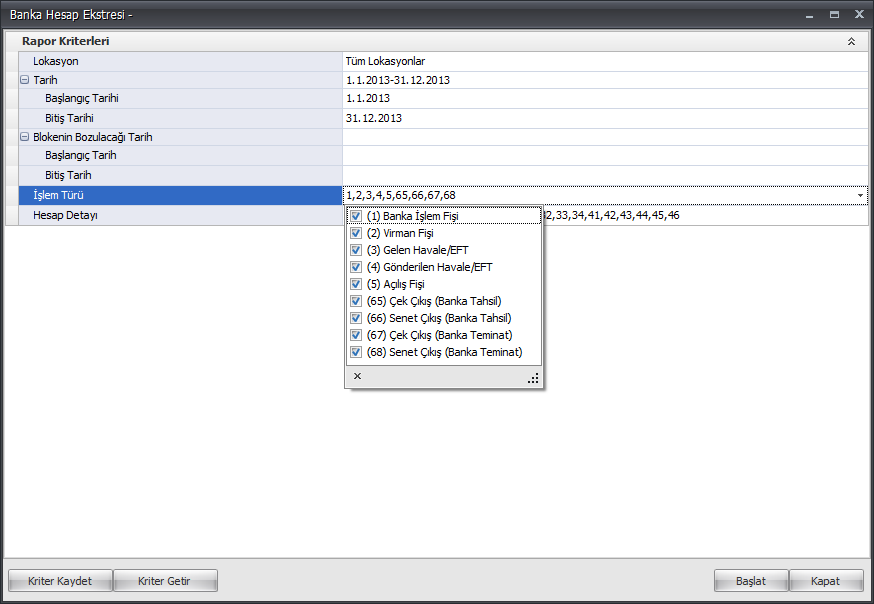
- Açılan Banka Hesap Ekstresi ekranında Ekstrenin hangi koşullarda alınacağı Rapor Kriterleri tablosu altından belirlenir.
- Lokasyon alanından ilgili lokasyon seçimi yapılır.
- Tarih alanı altından rapor başlangıç ve bitiş tarihi seçilir.
- Blokenin Bozulacağı Tarih: Bankanın belirlediği bloke günü var ise seçilen tarihler arasında bloke tutarının rapora yansıtılatılıp yansıılmayacağına karar verilir.
- İşlem Türü alanından da, (01) Banka İşlem Fişi / (02) Virman Fişi / (03) Gelen Havaleler / (04) Gönderilen Havaleler / (05) Açılış Fişi / (06) Banka Kur Farkı Fişi / (06) Çek Çıkış (Tahsil) / (07) Senet Çıkış (Tahsil) / (08) Çek Çıkış (Teminat) / (09) Senet Çıkış (Teminat) / (14) Personel Borçlanması / (15) Personel Geri Ödemesi / (16) Alınan Hizmet Faturası / (17) Verilen Hizmet Faturası gibi değerlerden istenilen seçilir.
- Hesap Detayı alanından da
 ekstre banka hesap detaylarına göre filtrelenebilir.
ekstre banka hesap detaylarına göre filtrelenebilir.
- Rapor kriter seçimleri yapıldıktan sonra Başlat buronuna tıklanır.
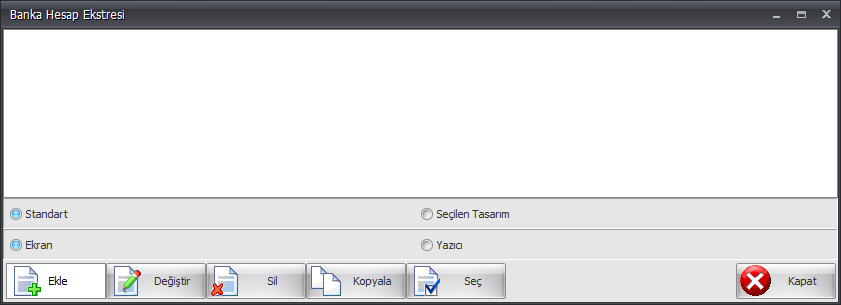
- Banka Hesap Ekstresi ekranından;
- Kullanıcı Ekle butonuna tıklayarak Standart Tasarım seçeneğini seçip mevcut tasarım üzerinde değişiklik yaparak veya Boş Tasarım seçeneğini seçip kendisi yeni bir form tasarlayarak bu formları kaydedebilir.
- Kaydedilen formlar arasında istenilen tasarım seçildikten sonra Seçilen Tasarım, Ekran seçimleri yaparak kendi düzenlediği formlar üzerinden banka hesap ekstresi formunu, Seç butonuna tıklayarak windows uygulamasında görebilir.
- Ekran yerine Yazıcı seçeneğini kullanarak da Yazıcıdan ekstrenin çıktısı alınabilir.
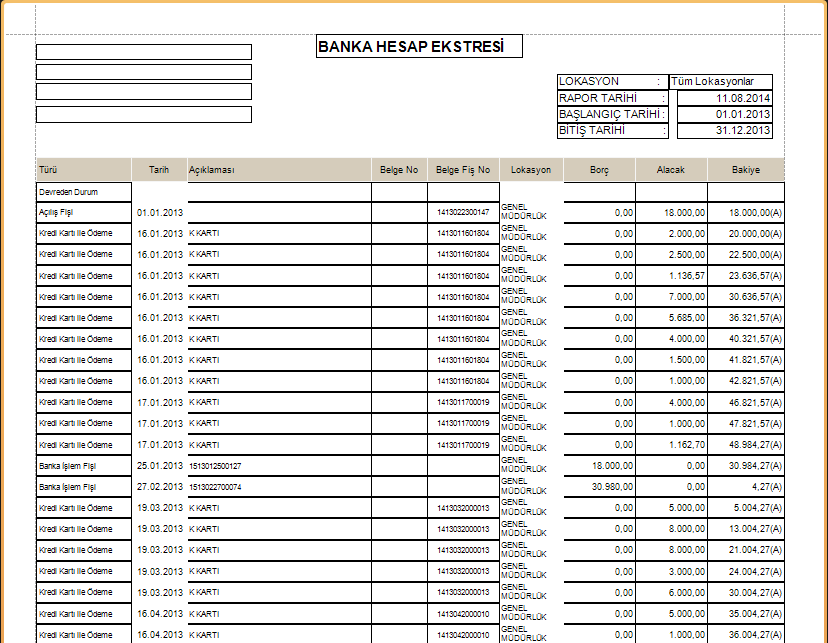
Böylelikle seçilen banka hesabına ait banka hareketleri, yapılan işlem türüne göre ayrı ayrı satırlarda raporlanır ve bu hareketler sonucunda alacak, borç ve bakiye toplam bilgileri analiz edilebilir.
Burada Rapor Tarihi: Ekstrenin alındığı tarihtir.
Başlangıç ve Bitiş Tarihi de ekstrenin baz alındığı başlangıç ve bitiş tarih aralıklarıdır.
Copyright © 2014 by ADAMPOS. All Rights Reserved.

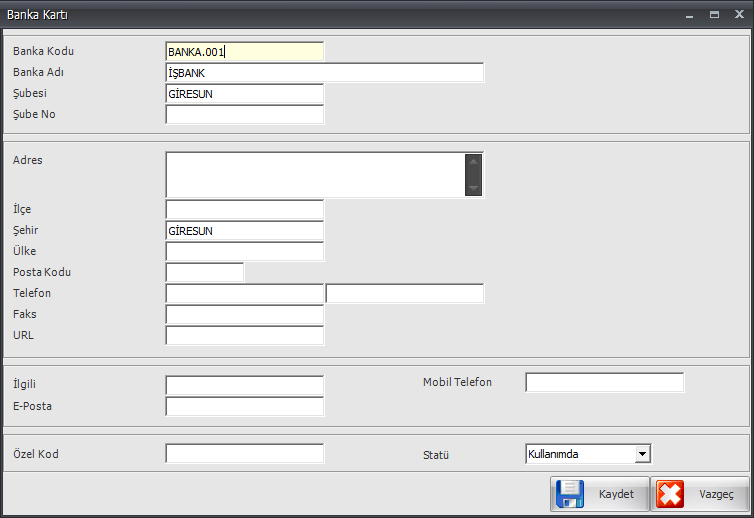
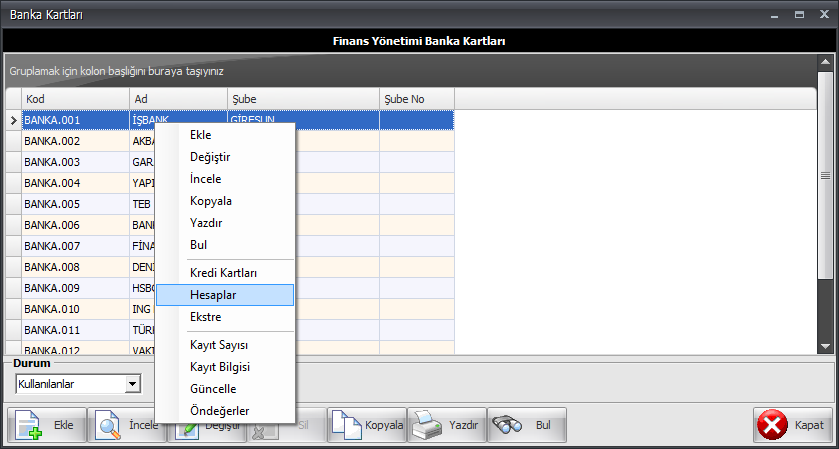
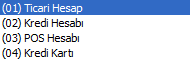 hesap türü ilgili alandan seçildikten sonra Ekle butonuna tıklanarak veya Sağ Tıkla/F9-->Ekle-->X Hesap işlem adımları takip edilerek hesap tanımları yapılır.
hesap türü ilgili alandan seçildikten sonra Ekle butonuna tıklanarak veya Sağ Tıkla/F9-->Ekle-->X Hesap işlem adımları takip edilerek hesap tanımları yapılır.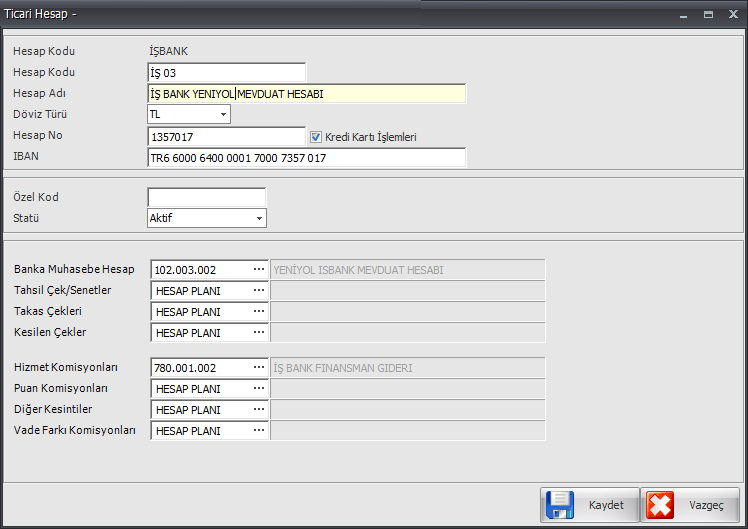
 butonu işaretlenir. Bu buton işaretlendikten sonra ilgili banka hesabı için ilgili tablodan geri ödeme planları yapılarak bu banka hesabı kredi kartı uygulamalarında kullanılabilir hale getirilir.
butonu işaretlenir. Bu buton işaretlendikten sonra ilgili banka hesabı için ilgili tablodan geri ödeme planları yapılarak bu banka hesabı kredi kartı uygulamalarında kullanılabilir hale getirilir. butonuna tıklanarak açılan Muhasebe Hesap Planı ekranından seçilir.
butonuna tıklanarak açılan Muhasebe Hesap Planı ekranından seçilir.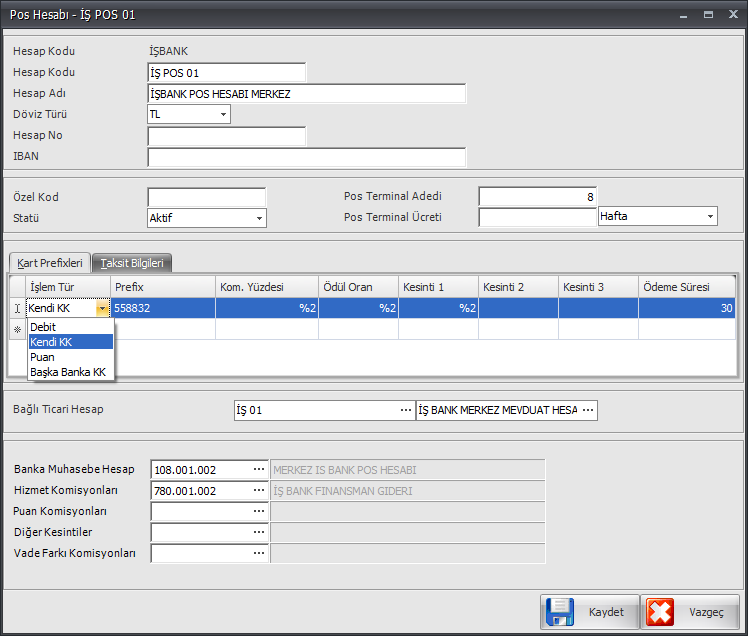
 seçilir.
seçilir. Kredi kartı numarasının birinci hanesi de dahil olmak üzere prefix denen ilk 6 hane kartın hangi banka tarafından verildiğini belirtir. Bu numara Bank Identification Number (BIN), yani kartı veren bankayı tanımlayan numaradır.
Kredi kartı numarasının birinci hanesi de dahil olmak üzere prefix denen ilk 6 hane kartın hangi banka tarafından verildiğini belirtir. Bu numara Bank Identification Number (BIN), yani kartı veren bankayı tanımlayan numaradır.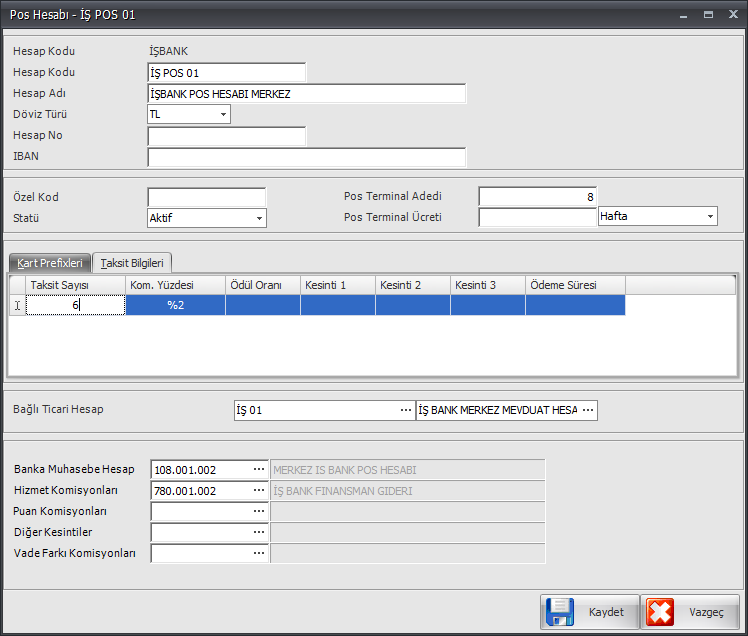
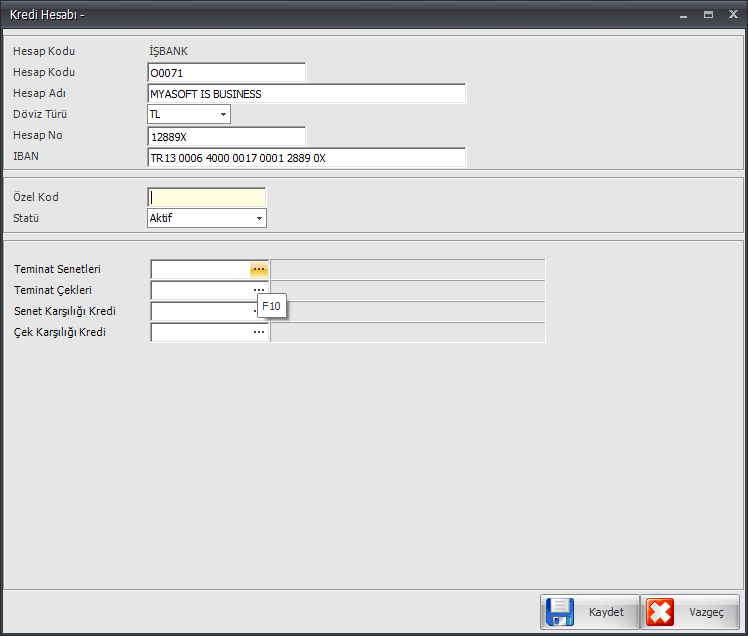
 butonuna tıklanarak açılan Muhasebe Hesap Planı ekranından seçilir.
butonuna tıklanarak açılan Muhasebe Hesap Planı ekranından seçilir.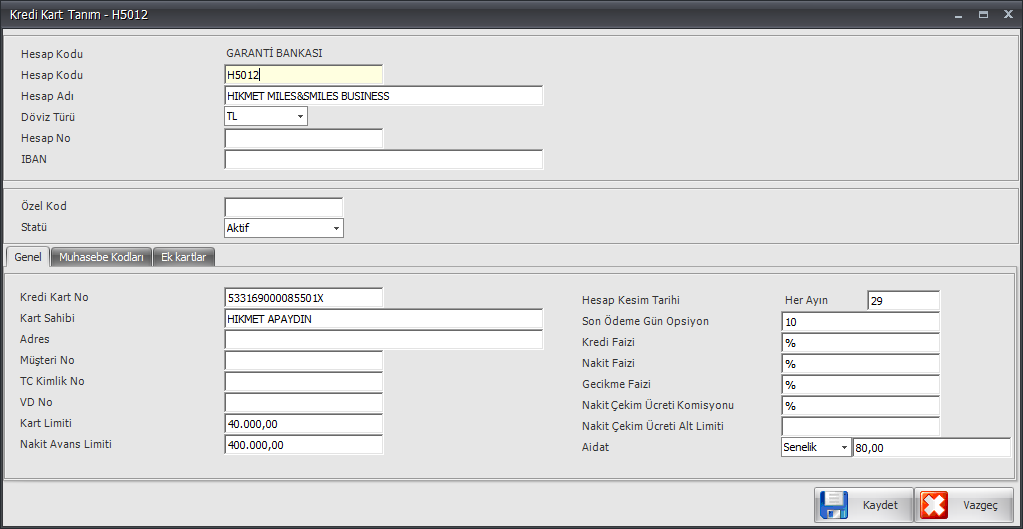
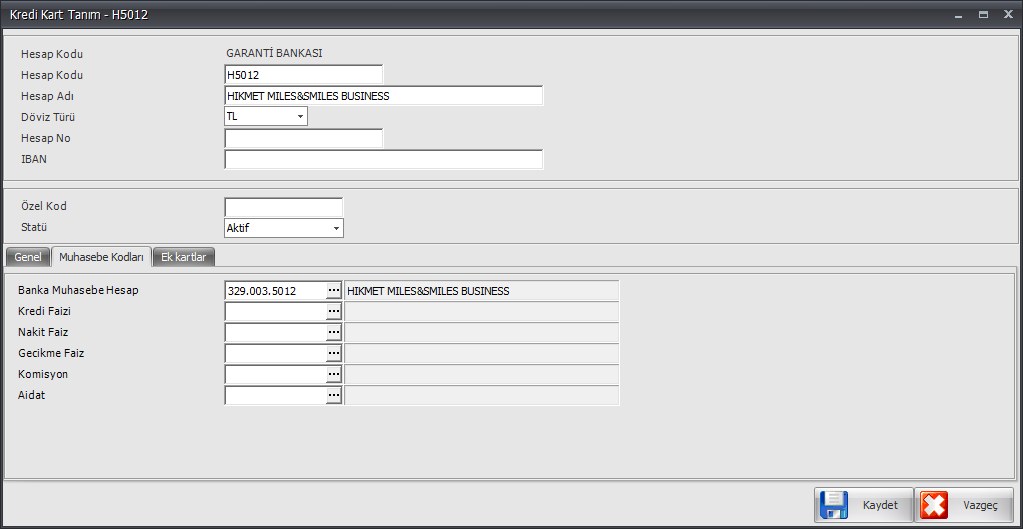
 butonuna tıklanarak açılan Muhasebe Hesap Planı ekranından seçilir.
butonuna tıklanarak açılan Muhasebe Hesap Planı ekranından seçilir.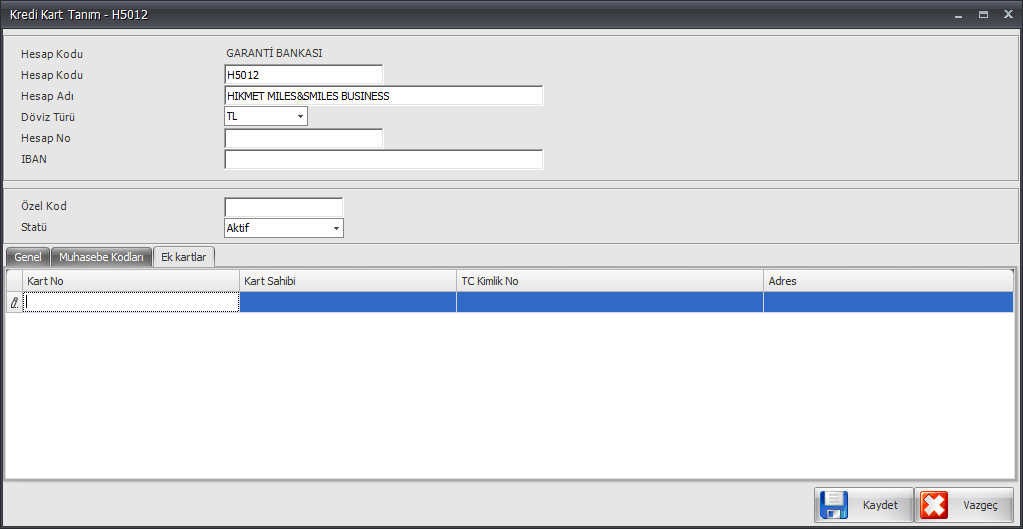
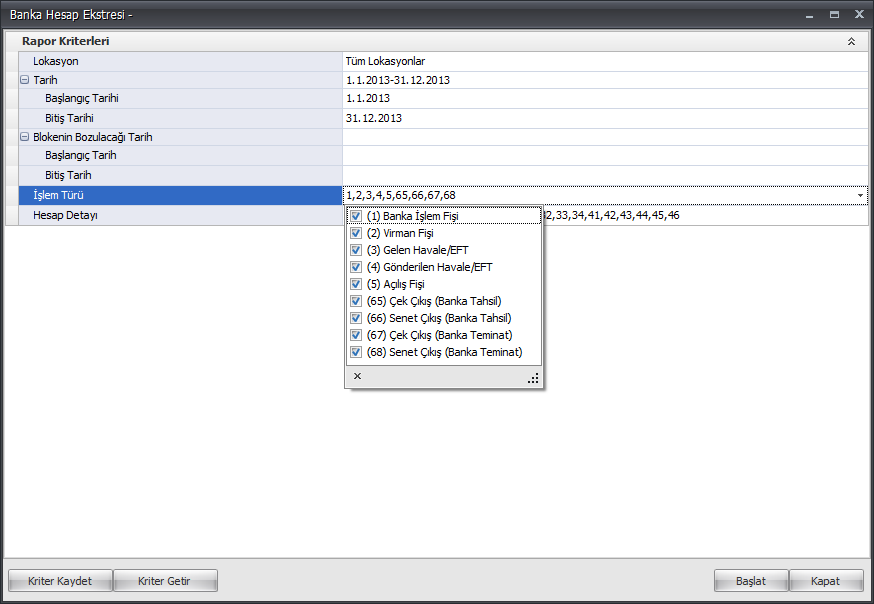
 ekstre banka hesap detaylarına göre filtrelenebilir.
ekstre banka hesap detaylarına göre filtrelenebilir.